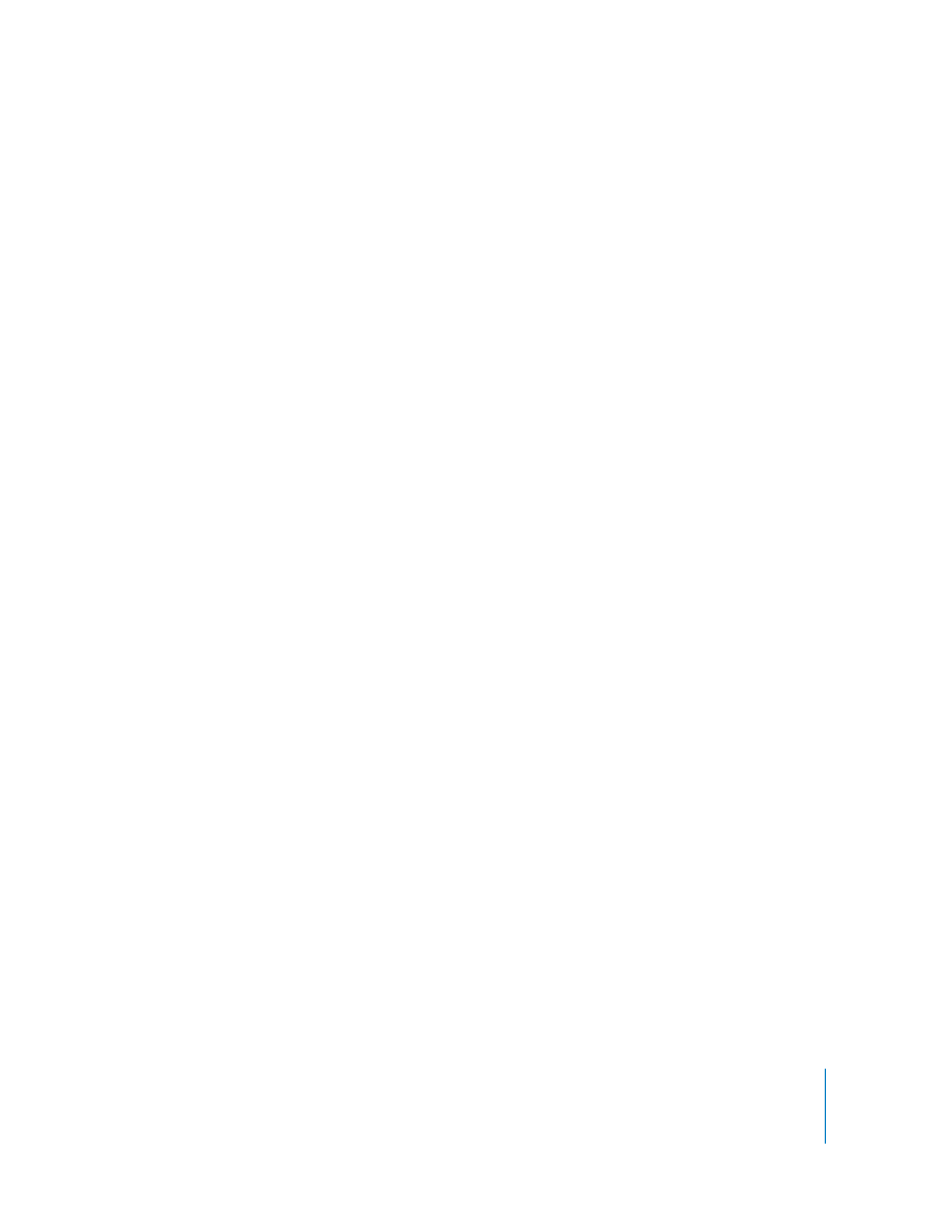
トラックを作成する
初期設定では、新しいプロジェクトには
1
つのメニューと
1
つのトラックが含まれています。プロ
ジェクトに よっては、トラックを追加 したい場合もあるでし ょう。プロジェクトにトラ ックを追加
する方法はいくつかあります。
トラックを作成するには、以下のいずれかの操作を行います。
m
ビデ オ素材ま たはビ デオ/ オーディ オ素材 のペア をメニュ ーエデ ィタへ ドラッグ し、ドロッ プパ
レットから新しいトラックを作成するオプションを選択します。素材は「素材」タブ、パレット、ま
たは
Finder
ウインド ウからドラッグでき ます。メニューエディタ にあるドロップパレ ットのオプ
ションの詳細については、
285
ページの「
標準メニューのドロップパレットのオプション
」、および
337
ページの「
レイヤメニューのドロップパレットのオプション
」を参照してください。
トラックが作成さ れるときは必ず、ビデオは
V1
ストリームに、オーディオ は(使われている場合
は)
A1
ストリームに配置されます。トラックにはビデオ素材と同じ名前が付けられます。
m
ビデオ素材またはビデオ/オーディオ素材のペアを「アウトライン」タブまたは「グラフィック」タ
ブの空の領域へドラッグします。素材をディスク名やトラックの項目にドラッグしてもかまいません。
トラックが作成さ れるときは必ず、ビデオは
V1
ストリームに、オーディオ は(使われている場合
は)
A1
ストリームに配置されます。トラックにはビデオ素材と同じ名前が付けられます。
m
ビデオ素材またはビデオ/オーディオ素材のペアを「アウトライン」タブまたは「グラフィック」タ
ブにある既存のトラックへドラッグすると、その素材がそのトラックの既存の素材に追加されます。
m
スライドショーをトラックに変換します。静止画およびオーディオはトラックの
V1
および
A1
スト
リームに追加されます。スライドショーの詳細については、
424
ページの「
スライドショーをトラッ
クに変換する
」を参照してください。
m
ツールバー の「トラックを追加」をクリ ックします。この方法で 作成した各トラックに は何も含ま
れていません。
m
Control
+コマンド+
T
キーを押します。この方法でも空のトラックが作成されます。